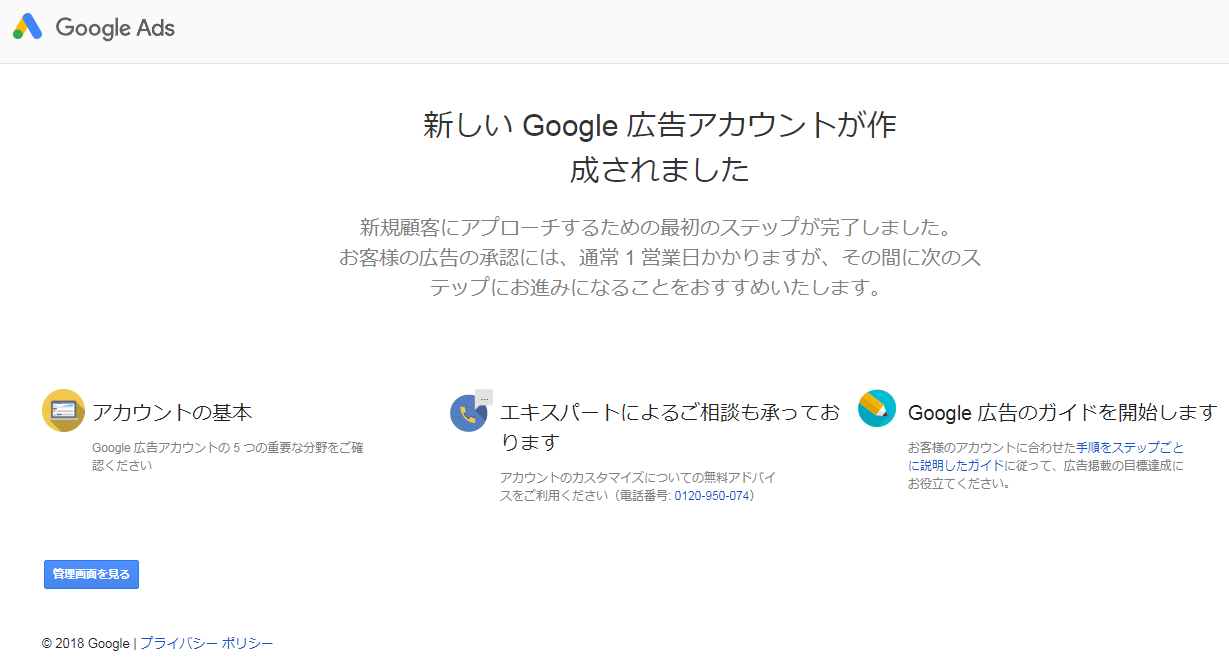3-2. Google AdWordsアカウントを開設しよう!
3-2. Google AdWordsアカウントを開設しよう!
それではGoogle AdWordsアカウントを開設していきましょう!
以下のリンクをクリックします。
■Google AdWords
https://www.google.co.jp/adwords/
1. 「利用する」をクリックします。
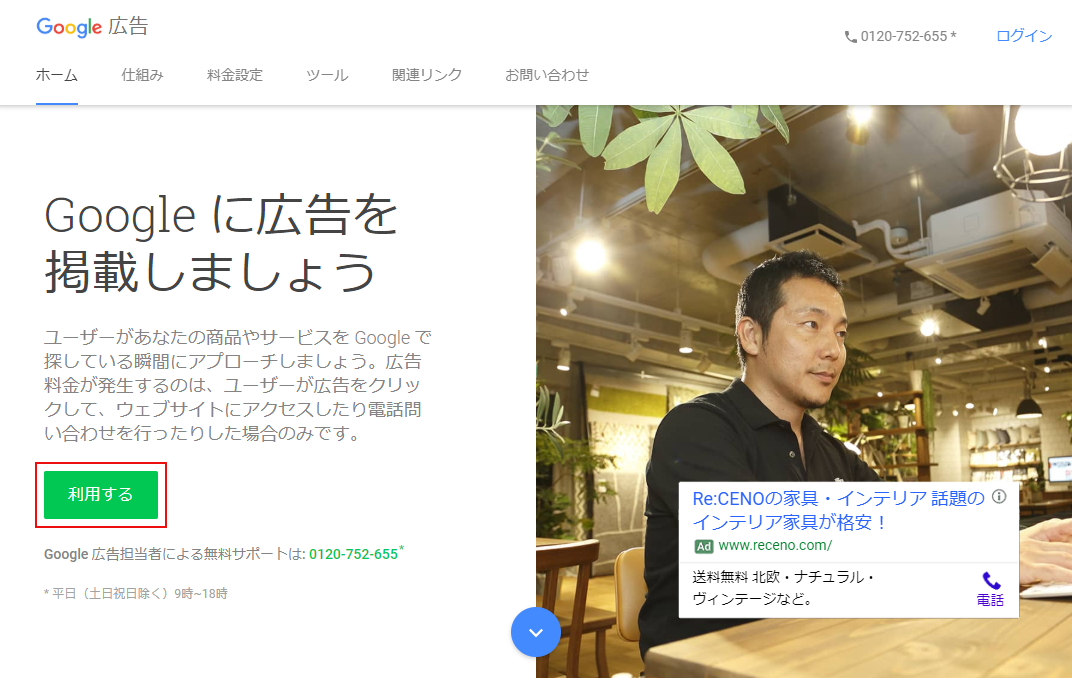
2. GmailのメールアドレスとウェブサイトのURLを入力して「続行」をクリックします。
※ウェブサイトのURLは、後で変更しますのでここでは何でもかまいません。
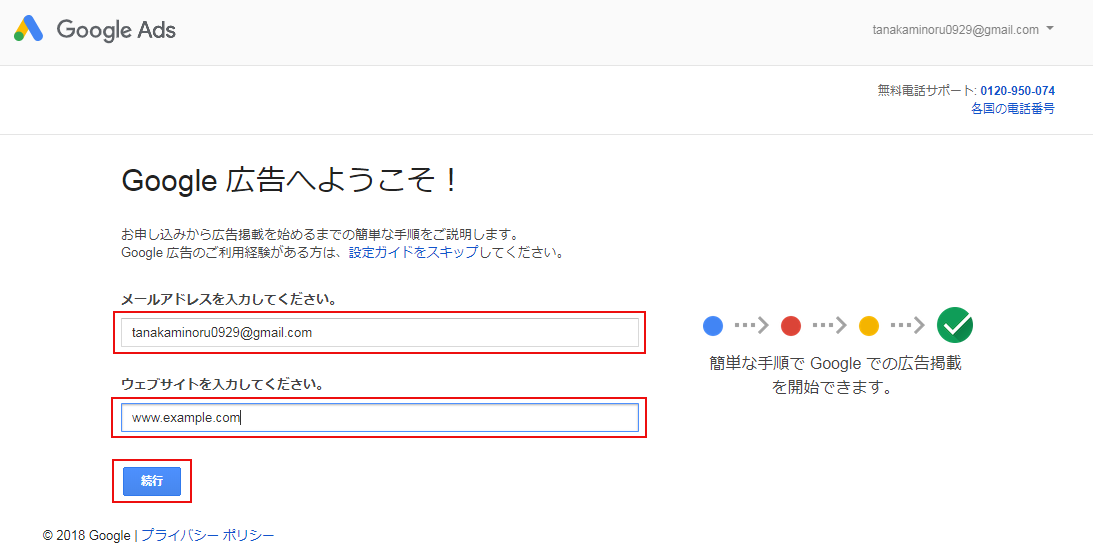
3. 1日の平均予算を入力します。
※ここでは実際にGoogleに広告を掲載するわけではないので、予算はいくらでもかまいません。
入力が終わったら「保存」をクリックします。
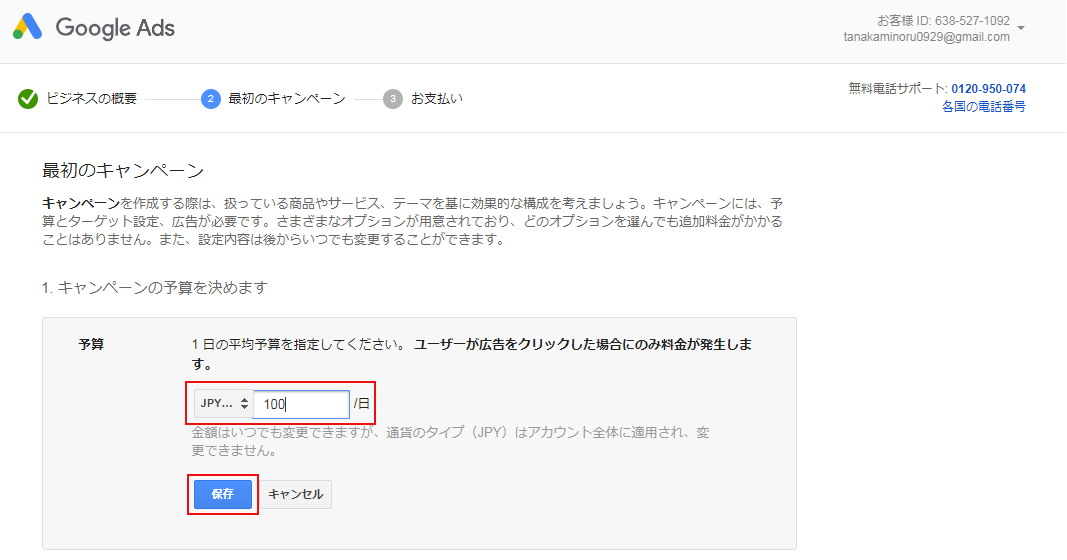
4. キーワードを追加します。「キーワードを選択します」をクリックします。
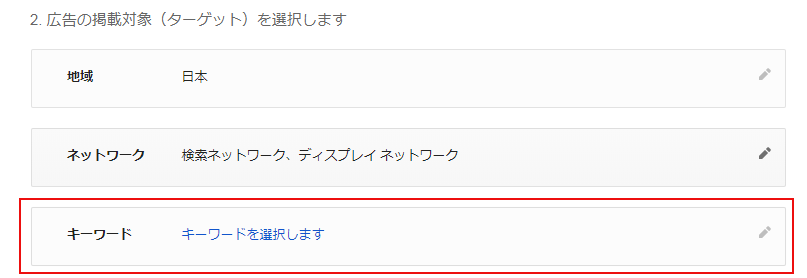
5. 任意のキーワード(あなたのブログ内容に関連のあるもの)を入力して「追加」をクリックすると入力したキーワードが登録されます。キーワードの登録が済んだら「保存」をクリックします。
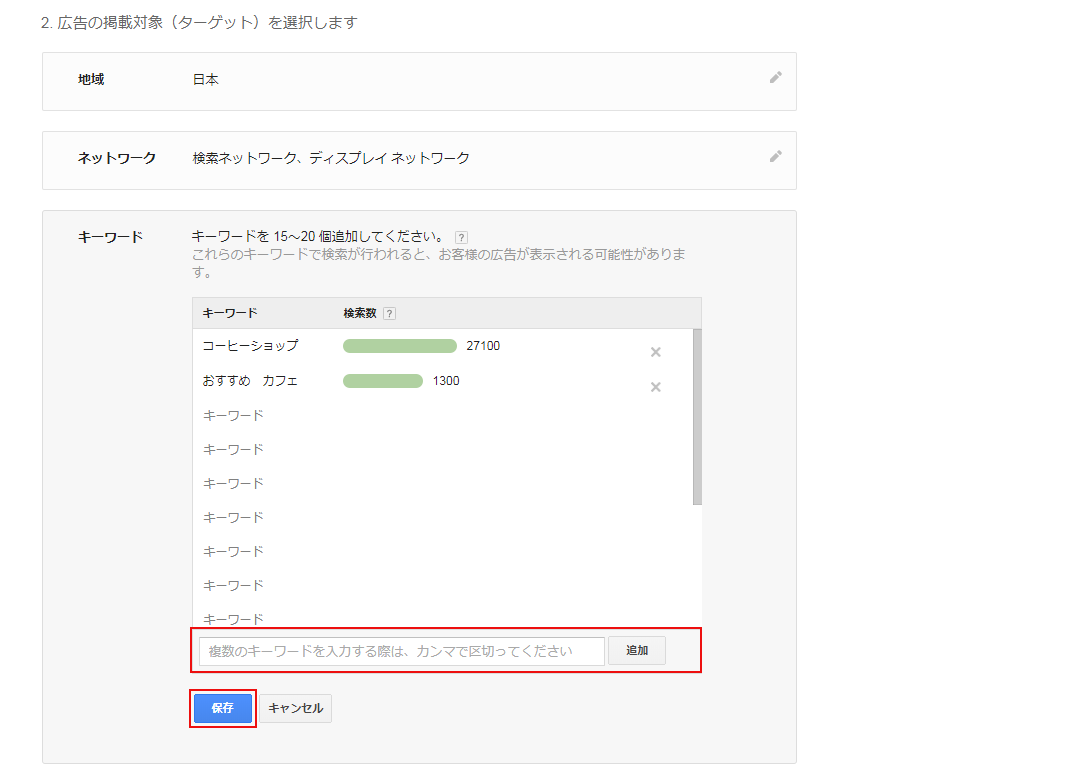
6. 入札単価を設定します。「単価」をクリックします。

7. 「指定された予算内でクリック数を最大限に獲得できるように入札単価が自動的に調整されます」が選択されていることを確認して「保存」をクリックします。
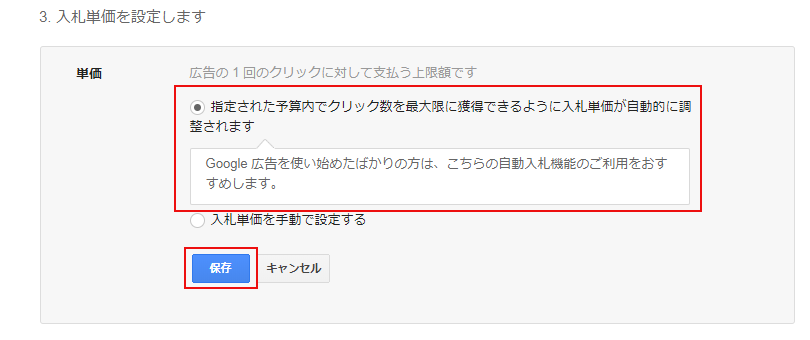
8. 広告を作成します。「広告を作成します」をクリックします。

9. 以下の入力フォームに必要事項を入力して「保存」をクリックします。
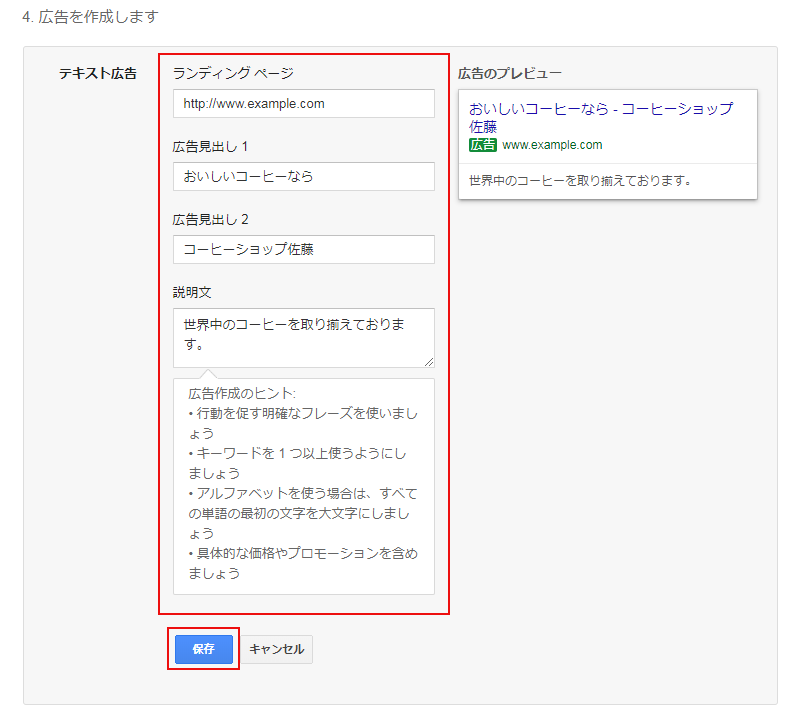
10. テキスト広告が作成されました。「保存して次へ」をクリックします。
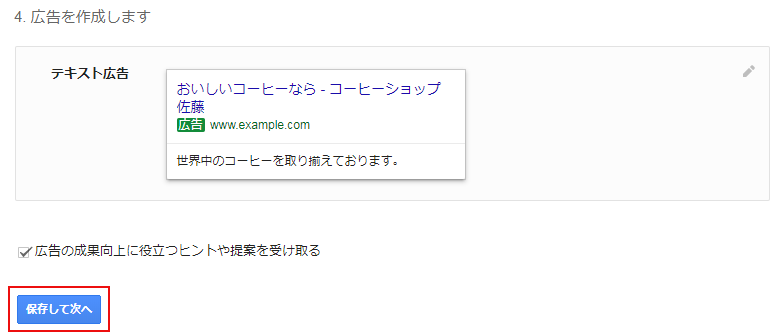
11. 入力内容の確認画面が表示されます。
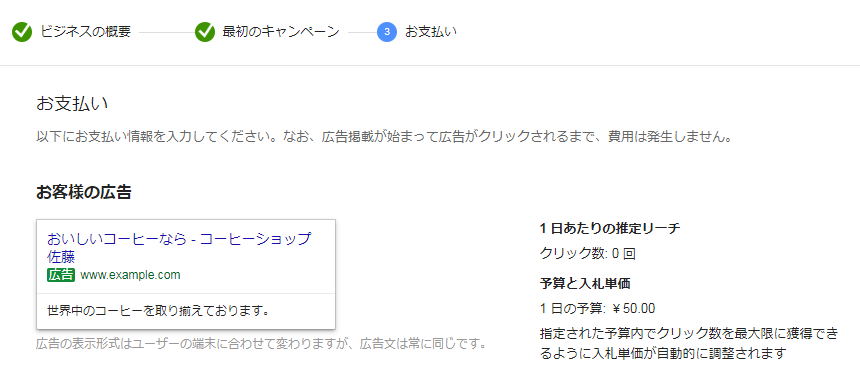
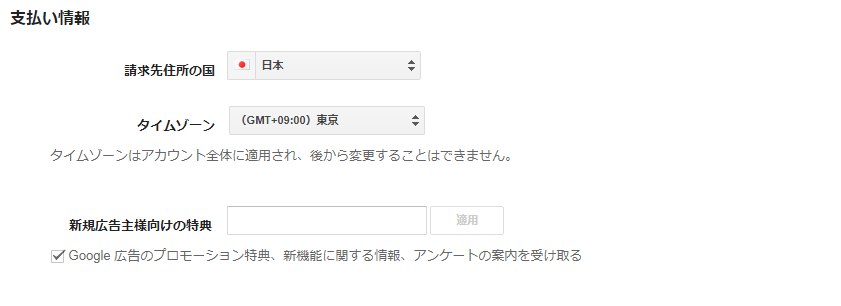
12. 名前と住所を入力します。
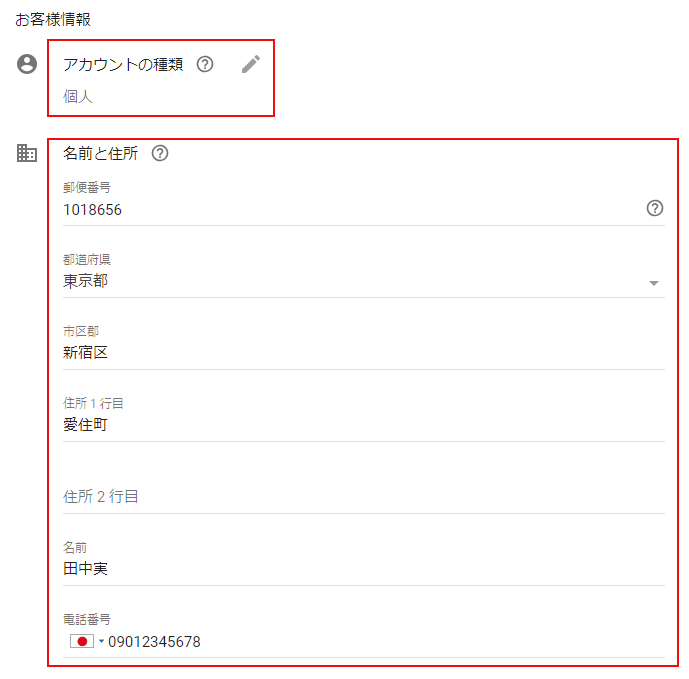
13. お支払いタイプを設定します。「手動支払い」を選択します。
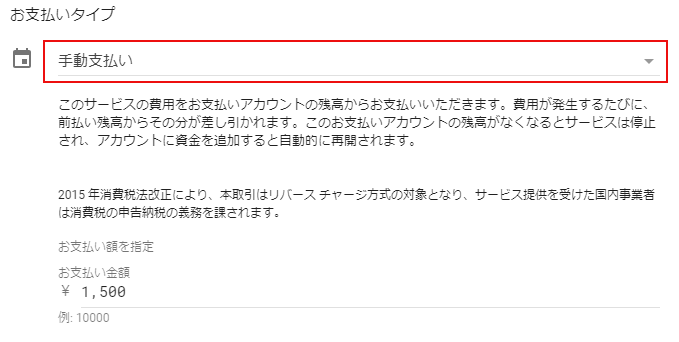
14. お支払方法を設定します。「振込」を選択します。
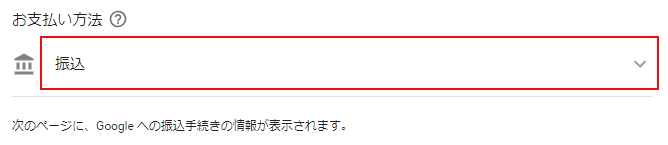
15. 「Google広告の利用規約に同意します。」にチェックを入れて「保存して広告を作成」をクリックします。
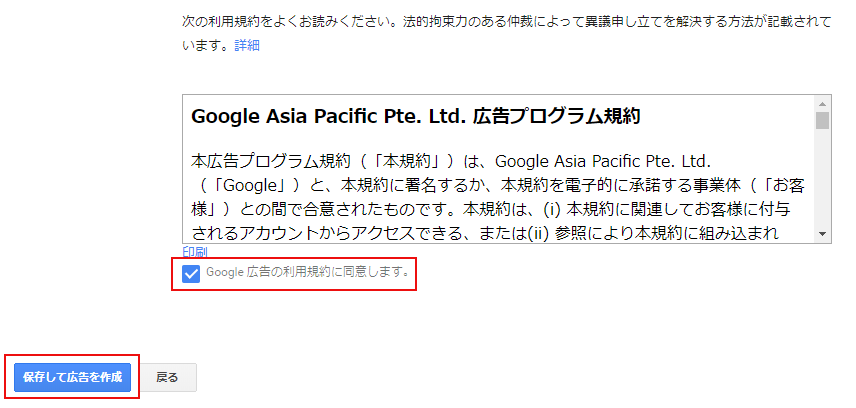
16. 以下の確認画面で表示されたら「銀行口座振込情報」をメモまたは印刷して「完了」をクリックします。
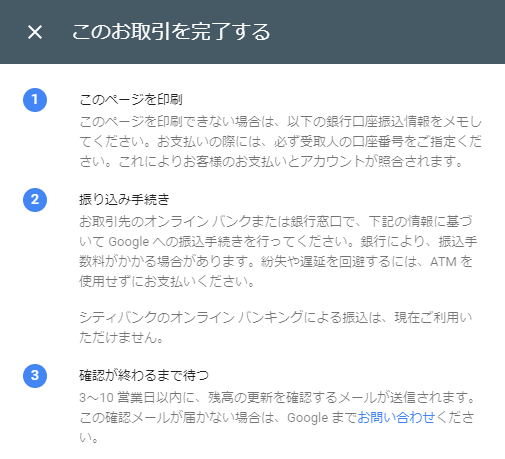

17. これで、Google AdWordsアカウントが開設されました。